

By Adela D. Louie, Last Update: January 17, 2023
In der heutigen Welt nutzen wir Social Media aus so vielen Gründen. Einige der Gründe sind zur Unterhaltung oder um mit Freunden und Familien in Kontakt zu treten, die weit von uns entfernt sind. Wir veröffentlichen auch gerne einige Videos und Fotos in unserem Social-Media-Konto, damit wir sie mit anderen Personen teilen können. Und eine der beliebtesten Social-Media-Plattformen, die wir heutzutage nutzen, ist natürlich Facebook.
Also, wenn Sie sich fragen, wie Sie können Leeren Sie den Facebook-Cache Auf jedem Gerät, das Sie verwenden, können Sie dies auf jeden Fall lesen und auf Ihrem Gerät anwenden. Auf diese Weise können Sie mehr Speicherplatz für die Verwendung sparen.
Teil 1: Was sind Facebook-Caches? - Eine kurze EinführungTeil 2: So löschen Sie den Facebook-Cache auf dem iPhone-GerätTeil 3: So löschen Sie den Facebook-Cache auf einem Android-GerätTeil 4: So löschen Sie den Facebook-Cache im WebbrowserTeil 5: Fazit
Wir haben viele Möglichkeiten, wie wir auf unser Facebook-Konto zugreifen können. Solange Sie über eine Internetverbindung oder mobile Daten verfügen, können Sie mit Ihrem iPhone, Android-Gerät, iPad und sogar Ihrem Computer zu Ihrem Facebook-Konto navigieren.
Und bei der täglichen Nutzung von Facebook befinden sich in der Regel temporäre Dateien auf unseren Geräten. Diese temporären Dateien werden als Caches bezeichnet. Diese Caches belegen Speicherplatz auf Android, iPhone und Computer, weshalb wir sie gelegentlich bereinigen müssen.
Facebook-Caches sind wie alle anderen Caches auf Ihrem Gerät. Dies sind auch temporäre Dateien, mit denen die Facebook-App Informationen lädt, die Sie auf Ihrem Bildschirm sehen. Während Sie jedoch Ihr Facebook nutzen, häufen sich die Caches, die es erstellt hat, auch auf Ihrem Gerät, was der Grund dafür ist, warum Sie Speicherplatz für Ihren Speicher verlieren.
Deshalb solltest du Beseitigen Sie diese Facebook-Caches um mehr Platz zu sparen und um zu vermeiden, dass Ihr Gerät auch schlecht arbeitet.
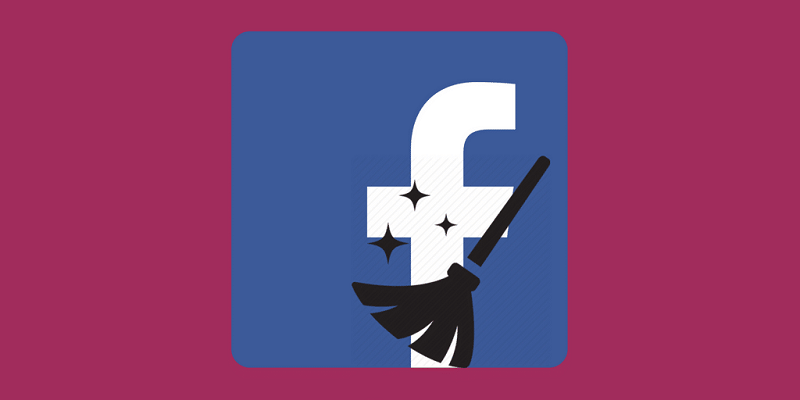
Wenn Sie Ihr iPhone-Gerät zum Surfen auf Facebook verwenden, erhalten Sie derzeit so viele Caches, die auf Ihrem iPhone-Gerät gespeichert sind. Aus diesem Grund ist die Wahrscheinlichkeit groß, dass Ihr iPhone langsam arbeitet.
Wenn Sie Ihre Einstellungen überprüfen möchten, verwendet die Facebook-App nur 100MB Speicherplatz, verbraucht jedoch tatsächlich mehr Speicherplatz. Aus diesem Grund müssen Sie den Facebook-Cache auf Ihrem iPhone-Gerät leeren.
Damit Sie loslegen können, müssen Sie die folgenden Schritte ausführen, um den Facebook-Cache auf Ihrem iPhone-Gerät zu leeren.
Schritt 1: Öffnen Sie auf Ihrem iPhone Ihre Facebook-Anwendung.
Schritt 2: Tippen Sie von dort aus auf die drei horizontalen Linien am unteren Bildschirmrand neben Ihrem Benachrichtigungssymbol.
Schritt 3: Von dort gelangen Sie zu einer anderen Seite, auf der Sie "Einstellungen" auswählen.
Schritt 4: Tippen Sie in den Einstellungen einfach auf die Option Kontoeinstellungen.
Schritt 5: Scrollen Sie auf der Seite "Kontoeinstellungen" nach unten und wählen Sie "Browser".
Schritt 6: Tippen Sie auf der Browserseite einfach auf die Schaltfläche Daten löschen. Dadurch werden alle Caches gelöscht, die Facebook auf Ihrem iPhone-Gerät erstellt hat.

Ein anderer Weg für Sie Leeren Sie den Facebook-Cache Auf Ihrem iPhone-Gerät müssen Sie lediglich die Facebook-Anwendung deinstallieren und erneut installieren. Und dazu müssen Sie die folgenden Schritte ausführen.
Schritt 1: Öffnen Sie die Einstellungen-App Ihres iPhone-Geräts.
Schritt 2: Wählen Sie in den Einstellungen einfach die Option Allgemein.
Schritt 3: Tippen Sie danach einfach auf Nutzung.
Schritt 4: Wählen Sie dann unter Verwendung die Option Speicher verwalten aus.
Schritt 5: Gehen Sie von dort aus und wählen Sie die Facebook-App aus und tippen Sie dann auf die Schaltfläche App löschen.
Auf diese Weise wird die Facebook-App von Ihrem iPhone-Gerät gelöscht und gleichzeitig werden auch Ihre Facebook-Caches gelöscht. Wenn Sie Facebook erneut installieren möchten, müssen Sie nur in Ihrem App Store nach Facebook suchen und das Programm herunterladen.
Anmerkung Nach all dem Wissen des iPhone-Benutzers müssen Sie den Facebook-Cache auf Ihrem Gerät in der Regel einmal im Monat leeren, wenn Sie Facebook an jedem Tag Ihres Lebens nutzen. Wenn Sie Ihr Facebook-Konto jedoch selten auf Ihrem iPhone-Gerät verwenden, können Sie es alle drei Monate deinstallieren und erneut auf Ihrem Gerät installieren.
Alle Android-Geräte verfügen heutzutage über einen Anwendungsmanager, den Sie für Ihre Apps verwenden können, z Bereinigen des Cache jeder App. Dies ist praktisch, wenn Sie möchten Löschen Sie den Facebook-Cache auf Ihrem Android-Gerät. Denn genau wie das iPhone-Gerät belegt auch der Facebook-Cache auf Ihrem Android-Gerät viel Platz, was zu einer schlechten Leistung Ihres Geräts führen kann.
Jedes Mal, wenn Sie eine bestimmte App auf Ihrem Android-Gerät verwenden, werden auch temporäre Dateien gespeichert, die als Referenz dienen. Wenn Sie also den Speicherplatz wiedererlangen möchten, den diese Caches auf Ihrem Android-Gerät erhalten, sollten Sie diesen Facebook-Cache entfernen. Auf diese Weise können Sie auch Systemprobleme beheben, die Sie mit der Facebook-App auf Ihrem Android-Gerät haben.
Damit Sie wissen, wie Sie können Löschen Sie den Facebook-Cache Auf Ihrem Android-Gerät sind hier die Dinge, die Sie tun müssen.
Schritt 1: Öffnen Sie auf Ihrem Android-Gerät die App Einstellungen.
Schritt 2: Tippen Sie in Ihren Einstellungen auf Speicher und Sie gelangen auf eine andere Seite.
HINWEIS: Wenn Sie ein Android-Gerät haben, auf dem eine Oreo OS-Version ausgeführt wird, müssen Sie den App Manager in Ihren Einstellungen auswählen.
Schritt 3: Als Nächstes tippen Sie auf Andere Apps. Dadurch gelangen Sie zu einer anderen Seite, auf der Sie alle Apps auf Ihrem Android-Gerät sehen können.
Schritt 4: Suchen Sie in der Liste der Apps, die auf Ihrem Bildschirm angezeigt werden, einfach nach Ihrer Facebook-App und tippen Sie darauf.
Schritt 5: Auf der nächsten Seite können Sie den Facebook-Cache löschen. Dazu tippen Sie auf die Schaltfläche Cache löschen auf Ihrem Bildschirm.
Sobald Sie haben Löschen Sie den Facebook-Cache Wenn Sie auf Ihrem Android-Gerät versuchen, es erneut zu verwenden, werden alle benötigten Daten über Ihre Internetverbindung erneut heruntergeladen. Sie müssen sich auch nicht um das Löschen des Caches Ihrer Facebook-Anwendung kümmern. Dies liegt daran, dass andere Daten auf Ihrem Android-Gerät nicht gelöscht werden. Auf diese Weise gewinnen Sie nicht nur mehr Speicherplatz auf Ihrem Android-Gerät, sondern können auch einige Fehler beheben, die bei der Verwendung von Facebook auftreten.
Und für den Fall, dass Sie Ihren Speicher endgültig löschen möchten, können Sie die oben beschriebenen Schritte ausführen. Aber anstatt Cache löschen zu wählen, sollten Sie die Schaltfläche Speicher löschen wählen. Dabei werden jedoch alle Daten von Facebook entfernt, einschließlich Ihres Benutzernamens, Ihrer Spiele, Ihres Passworts und einiger anderer Daten, die Sie haben.
Wenn Sie Ihren Computer für den Zugriff auf Facebook verwenden, werden Sie in bestimmten Situationen aufgefordert, den Cache zu leeren, um Fehler zu beheben. Und wenn Sie den Facebook-Cache auf Ihrem Computer bereinigen, ist dies eine Aufgabe, die Sie mit Ihrem Webbrowser ausführen müssen.
Und sobald Sie den Cache in Ihrem Browser bereinigen, wird er aktualisiert und zeigt Ihnen neue Informationen von Facebook, wenn Sie seine Website besuchen. Und damit haben wir hier Möglichkeiten, wie Sie den Facebook-Cache in drei der beliebtesten Webbrowser löschen können, mit denen Sie möglicherweise auf Facebook zugegriffen haben. Jeder Webbrowser verfügt über verschiedene Methoden.
Menschen Auch LesenDas ultimative Handbuch zum Löschen von Cache auf dem MacSo löschen Sie den Cache in Chrome auf dem Mac
Schritt 1: Verwenden Sie Ihre Tastatur und drücken Sie die Alt-Taste, um das Menü anzuzeigen.
Schritt 2: Gehen Sie von dort aus zu Extras und klicken Sie dann auf die Option Verlauf löschen.
Schritt 3: Wählen Sie danach auf der Registerkarte Zeitraum bis Löschen die Option Alles.
Schritt 4: Als Nächstes klicken Sie auf den Pfeil neben der Schaltfläche Details.
Schritt 5: Markieren Sie von dort aus „Cache“, um es auszuwählen, und heben Sie die Markierung aller anderen Elemente auf, die auf Ihrem Bildschirm angezeigt werden.
Schritt 6: Sobald Sie fertig sind, klicken Sie einfach auf die Schaltfläche Jetzt löschen Löschen Sie den Facebook-Cache und andere Websites, die Sie besucht haben.
Schritt 1: Starten Sie den Internet Explorer auf Ihrem Computer.
Schritt 2: Klicken Sie anschließend auf das Symbol Extras.
Schritt 3: Als nächstes müssen Sie die Internetoptionen auswählen.
Schritt 4: Von dort aus klicken Sie einfach auf die Schaltfläche Löschen, die sich unter dem Browserverlauf befindet.
Schritt 5: Deaktivieren Sie anschließend das Kontrollkästchen neben Website-Daten für Favoriten beibehalten
Schritt 6: Sobald Sie fertig sind, klicken Sie einfach auf die Schaltfläche Löschen. Das wird dann Löschen Sie den Facebook-Cache in Ihrem Internet Explorer-Browser und anderen Caches von anderen Websites.
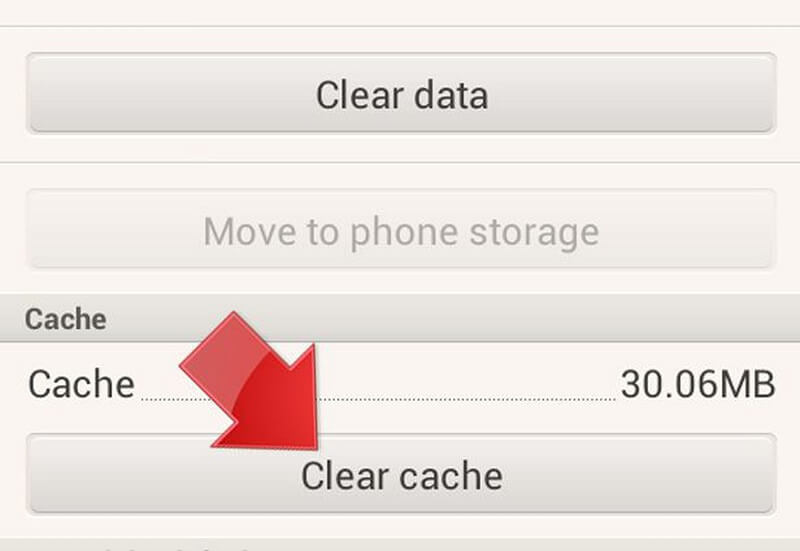
Schritt 1: Zuerst müssen Sie Ihren Google Chrome-Browser auf Ihrem Computer starten.
Schritt 2: Als nächstes müssen Sie auf das Symbol Extras klicken.
Schritt 3: Klicken Sie im Extras-Symbol einfach auf die Schaltfläche Optionen.
Schritt 4: Als nächstes müssen Sie zu der Registerkarte gehen, auf der "Under the Hood" steht.
Schritt 5: Klicken Sie von dort aus einfach auf die Schaltfläche Browserdaten löschen.
Schritt 6: Wählen Sie im Dropdown-Menü auf Ihrem Bildschirm einfach die Option "Alles".
Schritt 7: Markieren Sie einfach das Kästchen neben "Cache leeren" und lassen Sie die Kästchen nicht markieren.
Schritt 8: Sobald Sie damit fertig sind, klicken Sie einfach auf die Schaltfläche "Browserdaten löschen", damit Sie den Facebook-Cache in Ihrem Google Chrome-Browser löschen können.
Bei all den verschiedenen Methoden, die wir Ihnen oben zum Löschen des Facebook-Caches in Ihren Webbrowsern gezeigt haben, müssen Sie berücksichtigen, dass nach dem Löschen des Caches nicht nur die von Ihnen auf Facebook erstellten Caches gelöscht werden die Zeiten, die Sie es verwenden.
Cache wird gelöscht Mit einem Webbrowser können Sie auch alle anderen Caches, die Sie haben, von den verschiedenen Websites entfernen, die Sie mit diesem bestimmten Browser besucht haben. Es ist immer noch eine gute Möglichkeit für Sie, Speicherplatz auf Ihrem Computer freizugeben. Auf diese Weise können Sie auch Ihren Webbrowser reibungslos verwenden, ohne die Leistung zu beeinträchtigen.
Löschen des Facebook-Cache Auf jedem Gerät, das Sie haben und zum Browsen auf Facebook verwenden, ist das eigentlich keine komplizierte Sache. Und mit all den Anweisungen, die wir oben erwähnt haben, können Sie dies problemlos auf Ihrem Android-Gerät, iPhone-Gerät oder sogar auf Ihrem Computer tun.
Löschen des Facebook-Cache Dadurch gewinnen Sie nicht nur den Speicherplatz zurück, den Sie durch diese Caches verloren haben, sondern können gleichzeitig auch einige kleinere Probleme beseitigen, die bei der Verwendung der Facebook-App auf Ihrem Mobilgerät oder auf Ihrem Computer auftreten können Computer.
Hinterlassen Sie einen Kommentar
Kommentar
iOS Toolkit
3 Methoden zum Wiederherstellen Ihrer gelöschten Daten vom iPhone oder iPad.
Kostenlos Testen Kostenlos TestenBeliebte Artikel
/
INFORMATIVLANGWEILIG
/
SchlichtKOMPLIZIERT
Vielen Dank! Hier haben Sie die Wahl:
Excellent
Rating: 5.0 / 5 (basierend auf 1 Bewertungen)